10 бесплатных шаблонов диаграммы Ганта в Excel и Google Таблицах
А также более простая альтернатива шаблонам, которая позволит начать работу с диаграммой еще быстрее
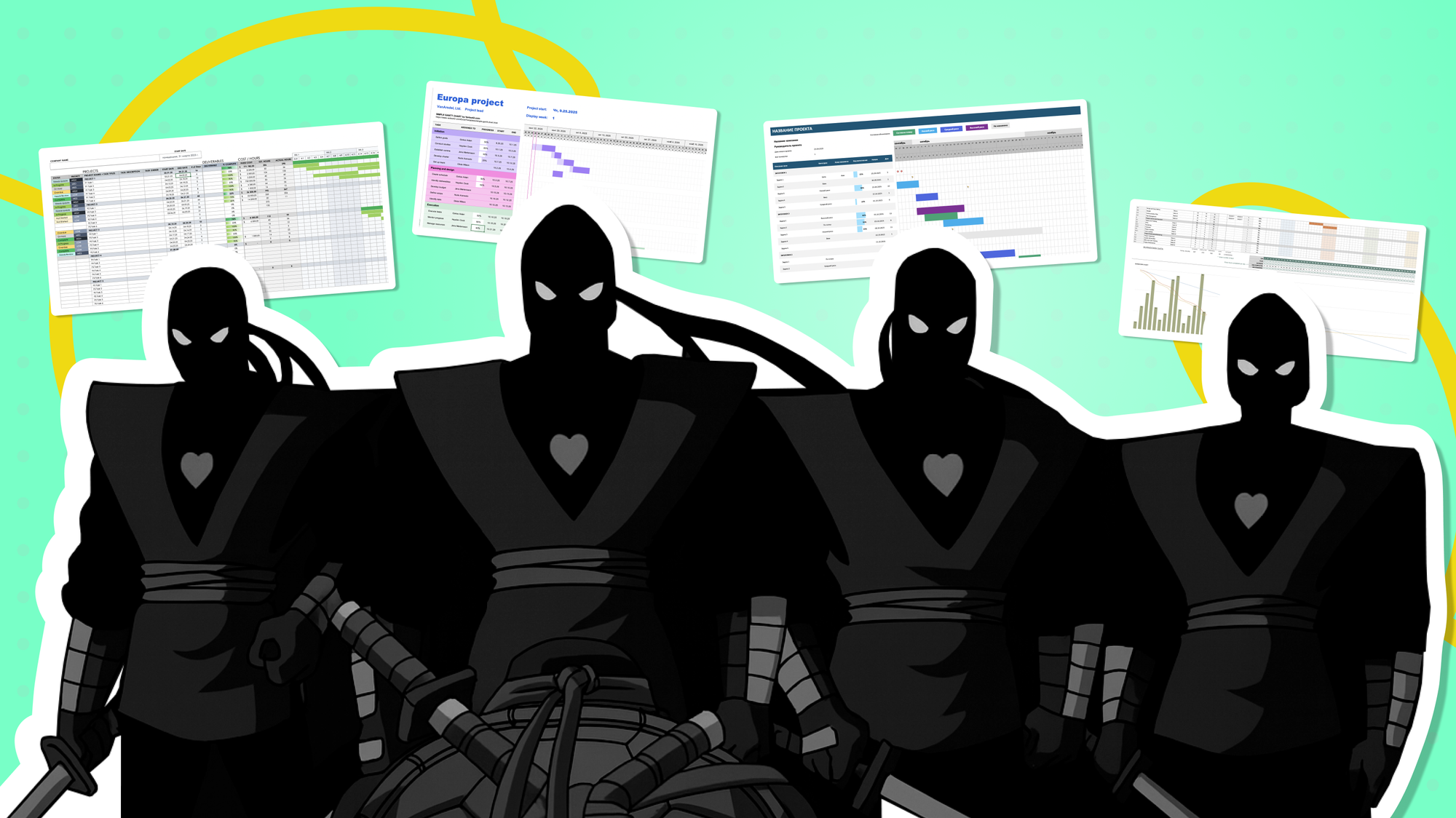
Диаграмма Ганта наглядно показывает длительность каждой задачи и всего проекта в целом. Но для работы с ней ее сначала нужно создать. О том, как построить диаграмму Ганта, мы рассказывали здесь.
А в этой статье собрали популярные бесплатные шаблоны диаграмм Ганта для Excel и Google Таблиц. Они помогут быстрее приступить к работе и упростят организацию порядка в задачах.
Посмотрите статью до конца — там мы расскажем, как начать работу с диаграммой Ганта еще проще и без всяких шаблонов.
Бесплатные шаблоны диаграммы Ганта в Google Таблицах
Шаблон диаграммы Ганта для проектов
Этот шаблон есть в галерее шаблонов Google Таблиц. Представляет собой диаграмму с детальным заполнением столбцов — можно указать не только список задач, но и ответственных, процент выполнения и общую продолжительность работ.
Из минусов: у самой диаграммы нет синхронизации с данными в столбах, поэтому закрашивать их нужно вручную. Плюс в изначальном шаблоне нет строки с датами, а без нее сложнее ориентироваться в диаграмме.
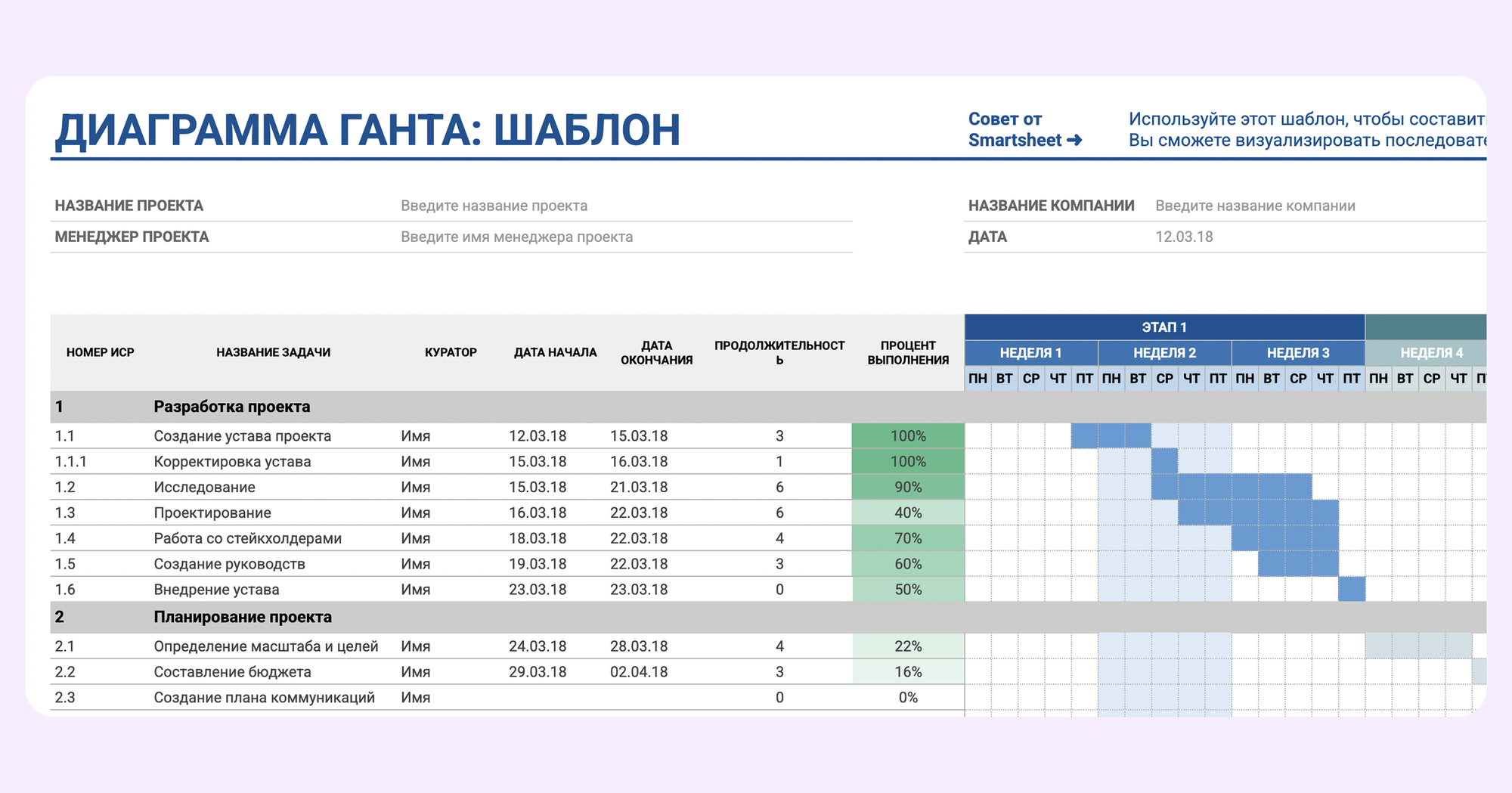
Шаблон с ползунками на диаграмме Ганта
Простой шаблон для базового планирования, где нет детальной информации о каждой задаче, но есть удобное передвижение сроков. Вы сами создаете линии для задач в виде иллюстраций и затем можете передвигать и растягивать их так, как захотите. Также есть маркер, который показывает отметку на сегодняшней дате. Его тоже нужно двигать вручную.
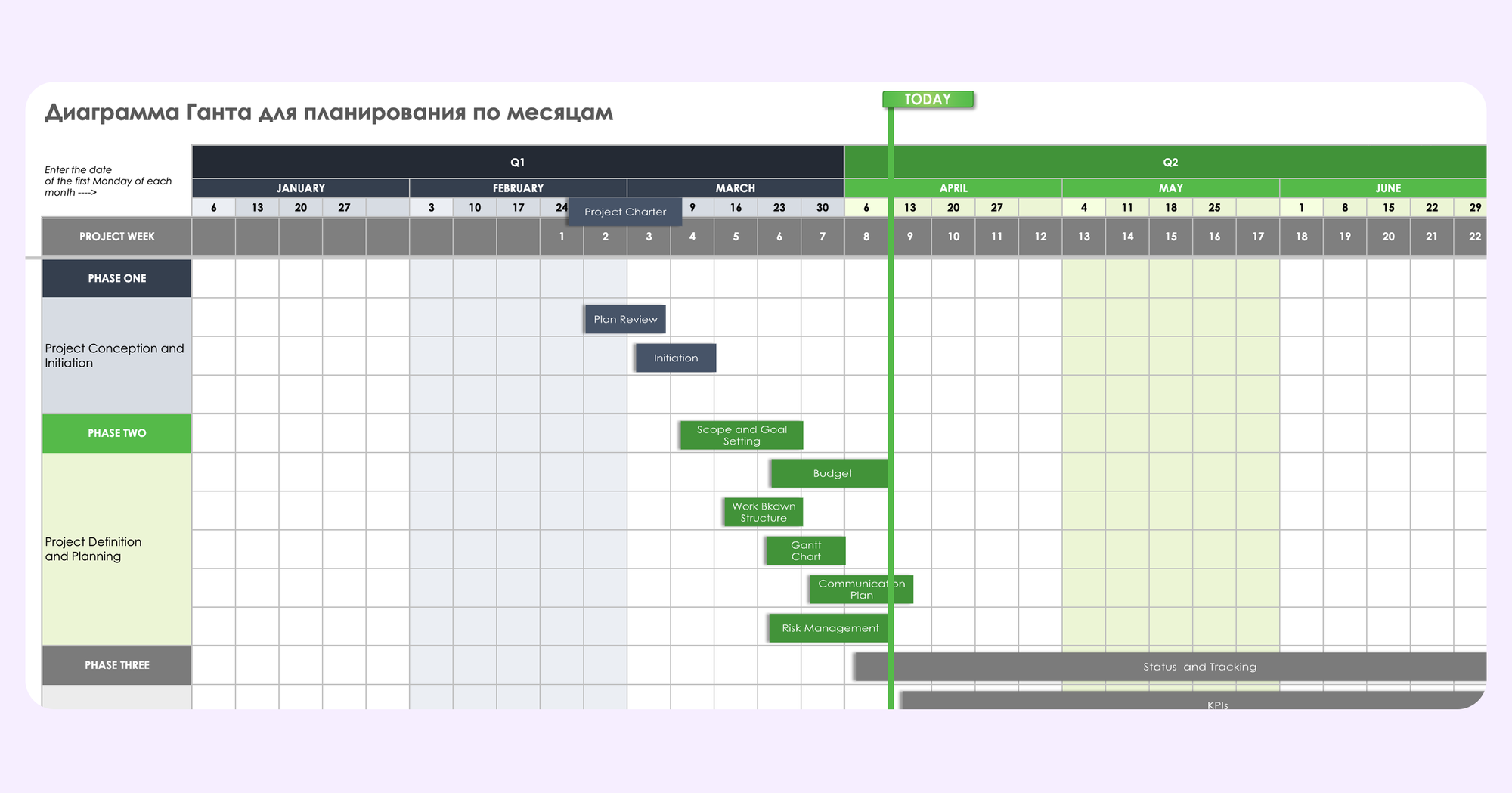
Шаблон диаграммы Ганта с автоматическими расчетами
Этот шаблон отличается большей детализированностью. Он автоматически считает бюджет проекта и подсвечивает ячейки, если затраты оказались выше запланированных. Также он рассчитывает дату завершения задач и процент общей готовности проекта.

Расширение Slick Gantt
Это не совсем шаблон, а расширение, но с ним легко начать работать и создать рабочую диаграмму. Для старта вам нужно установить расширение и включить его в пустой таблице в разделе «Расширения». После этого появится окно с диаграммой и автоматически заполнится таблица со списком задач.
Вы можете, не используя формулы и дополнительные настройки, добавлять новые строки с названием задач, их сроком и ответственными. А в открытом расширении вам будет доступна актуальная диаграмма, которую можно редактировать по такому же принципу, как таблицу.
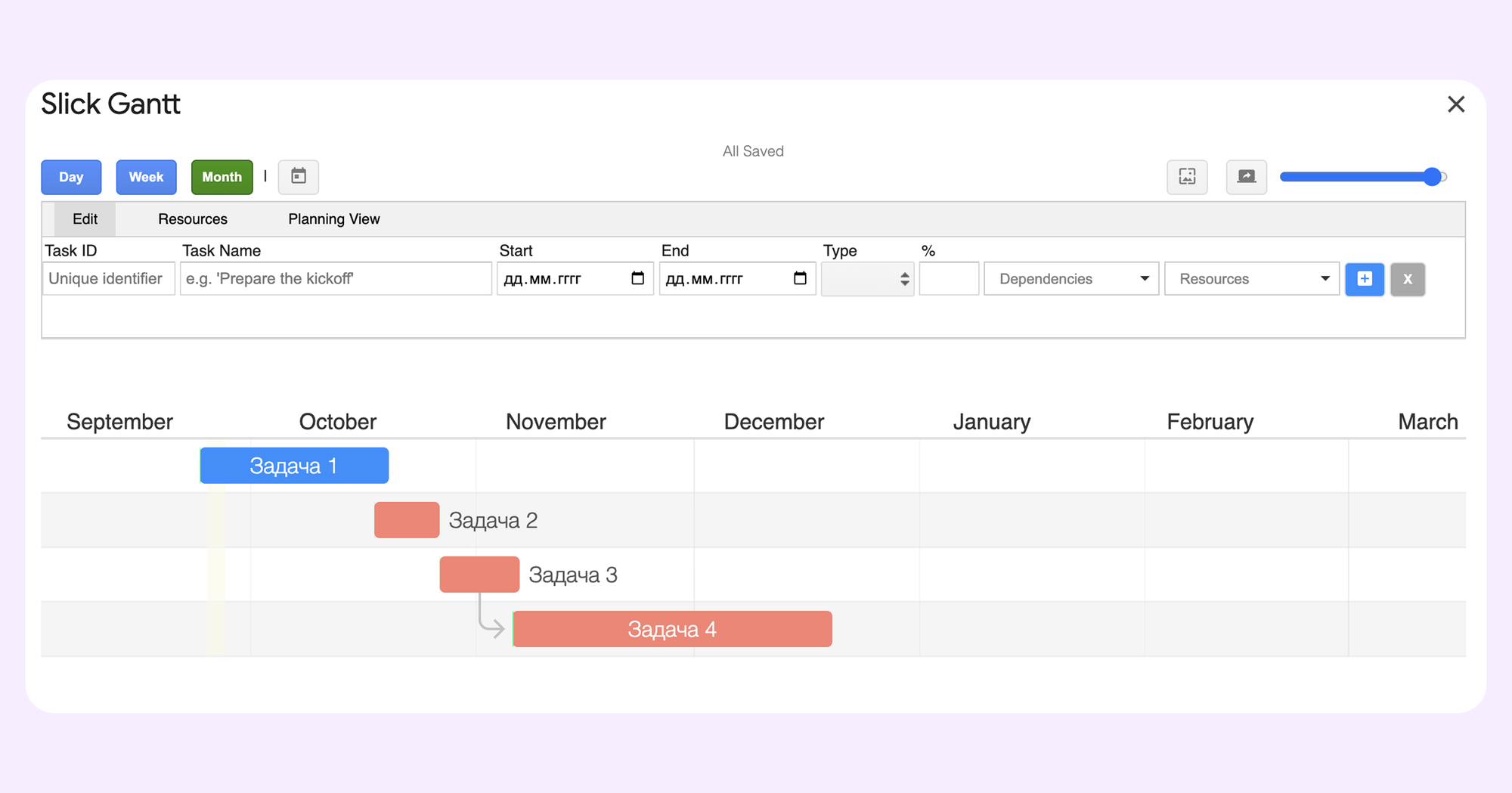
Шаблон диаграммы Ганта для Scrum-команд
У этого шаблона есть дополнительные настройки, которые позволяют использовать его для проведения спринтов. Во-первых, есть раздел со сроками спринтов. Во-вторых, график сгорания задач, который формируется автоматически.
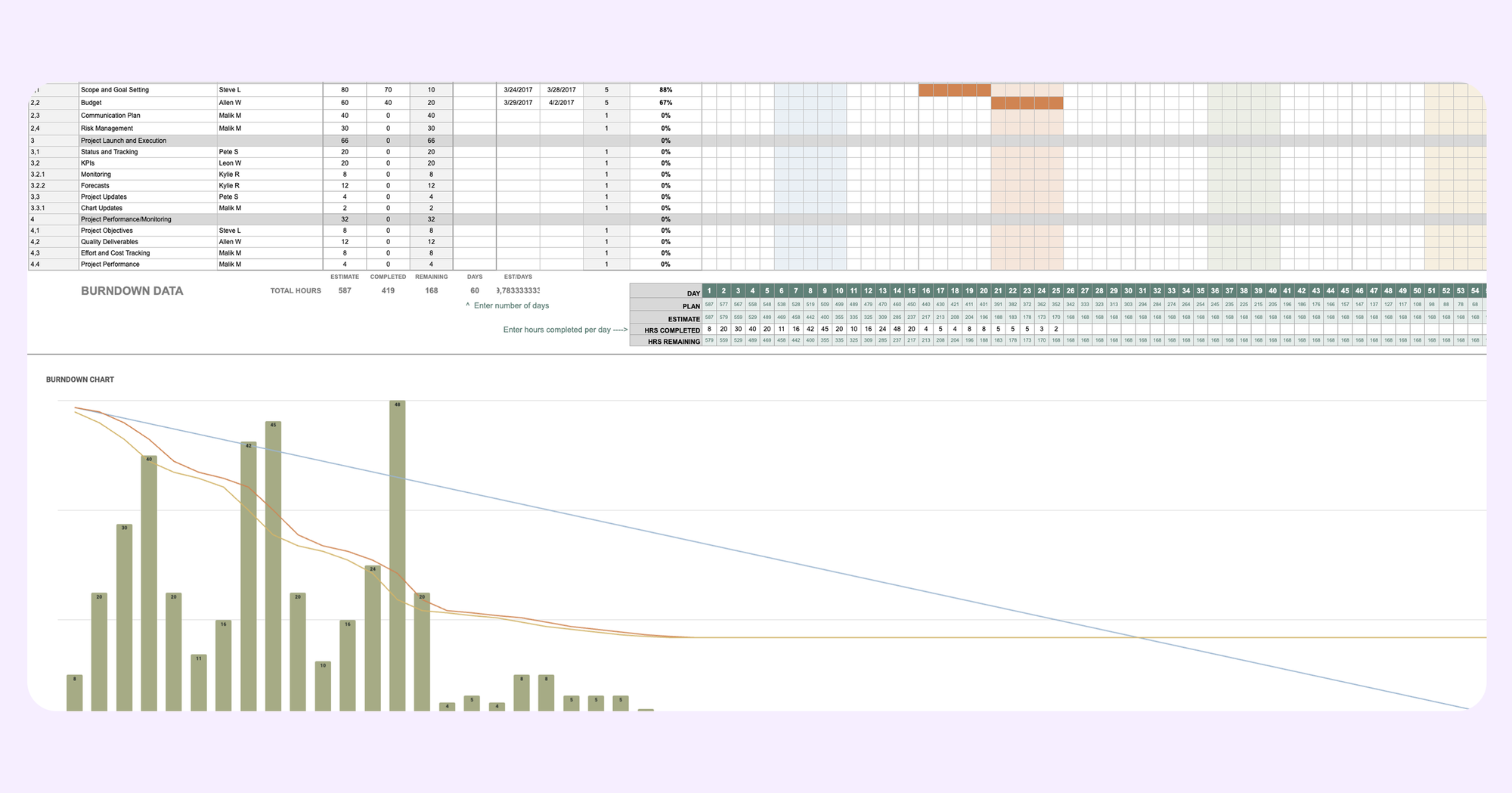
Бесплатные шаблоны диаграммы Ганта в Excel
Шаблон для управления проектами
Диаграмма Ганта с несколькими цветовыми оформлениями. Из интересного — можно выбирать категорию задачи из предложенных вариантов. Каждая категория показывает степень риска не успеть в срок. При выборе категории у линии задачи автоматически меняется цвет. Шаблон доступен на официальном сайте Microsoft.
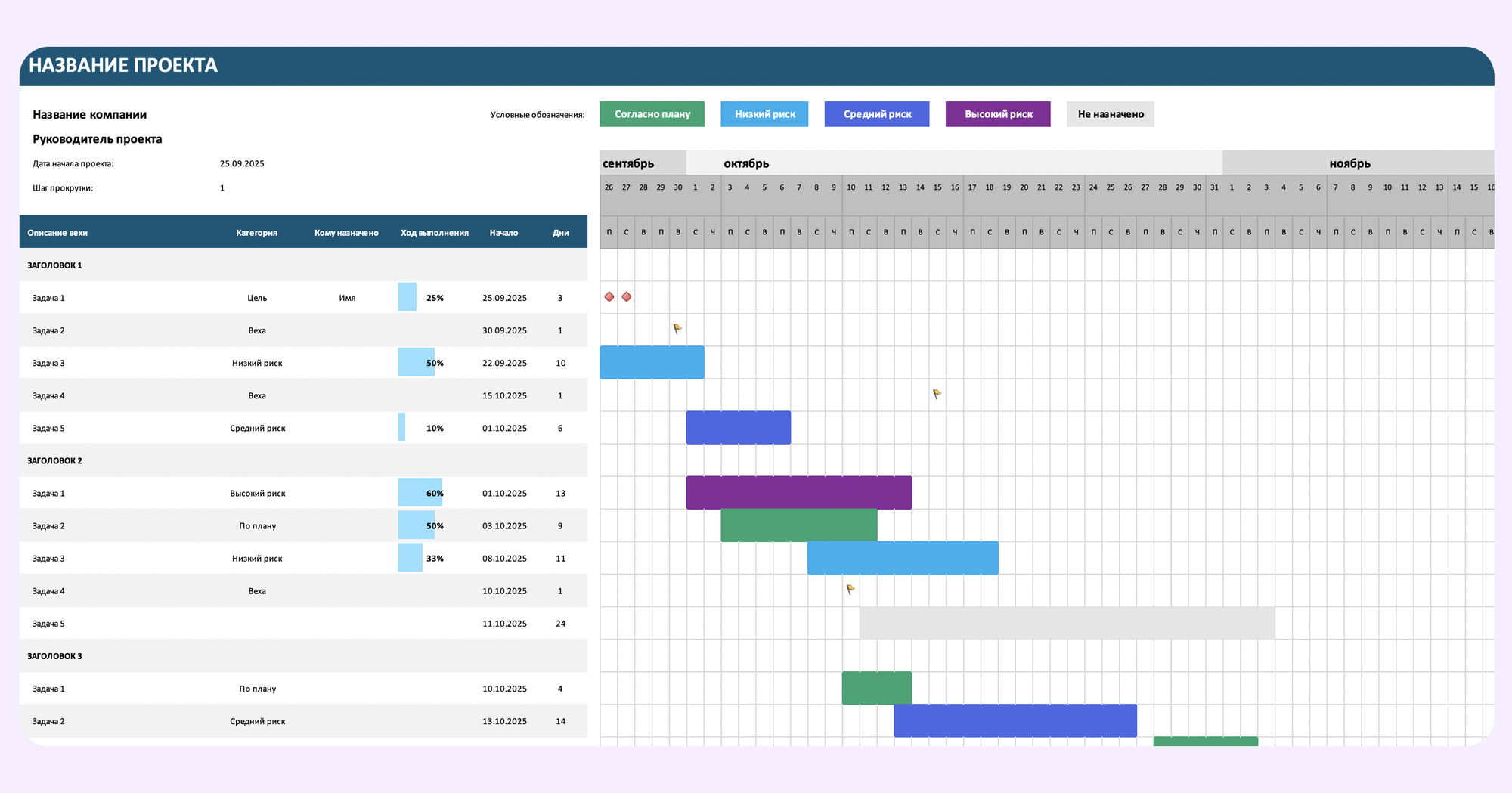
Еще один шаблон диаграммы Ганта для управления проектами
Суть шаблона такая же, что и у шаблона выше. Ключевое отличие лишь в цветах и в том, что здесь цвет линий привязан не к степени риска, а к конкретному проекту. В ячейках с датами начала и завершения задач стоят формулы, за счет которых при изменениях автоматически происходит перерасчет сроков всего проекта.
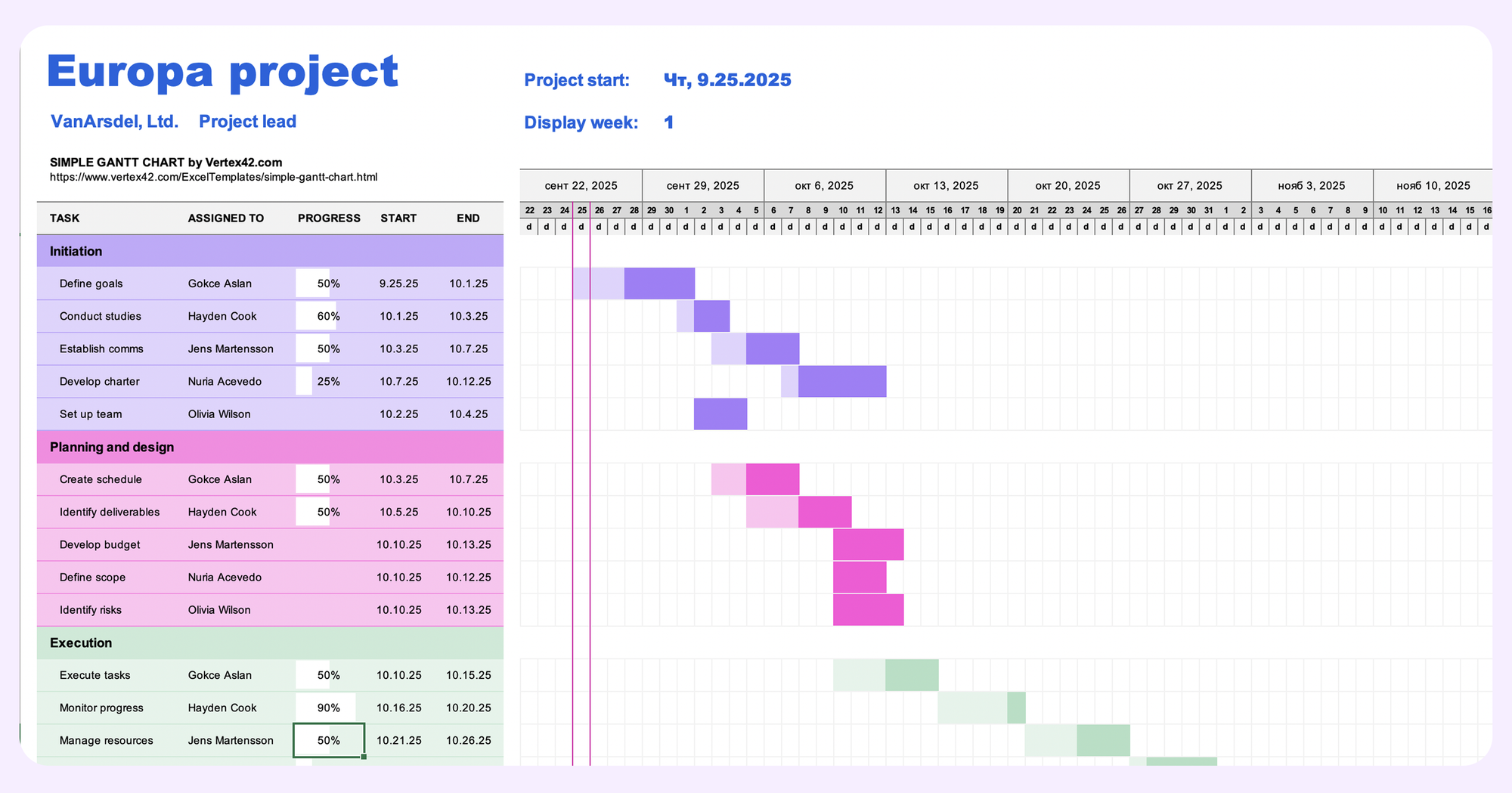
Шаблон с расчетом стоимости
Диаграмма Ганта от сервиса Smartsheet. Отличается тем, что есть колонка для расчета стоимости работ — вы вручную вводите сумму для каждой задачи, после чего таблица автоматически считает общую сумму работ для каждого проекта.
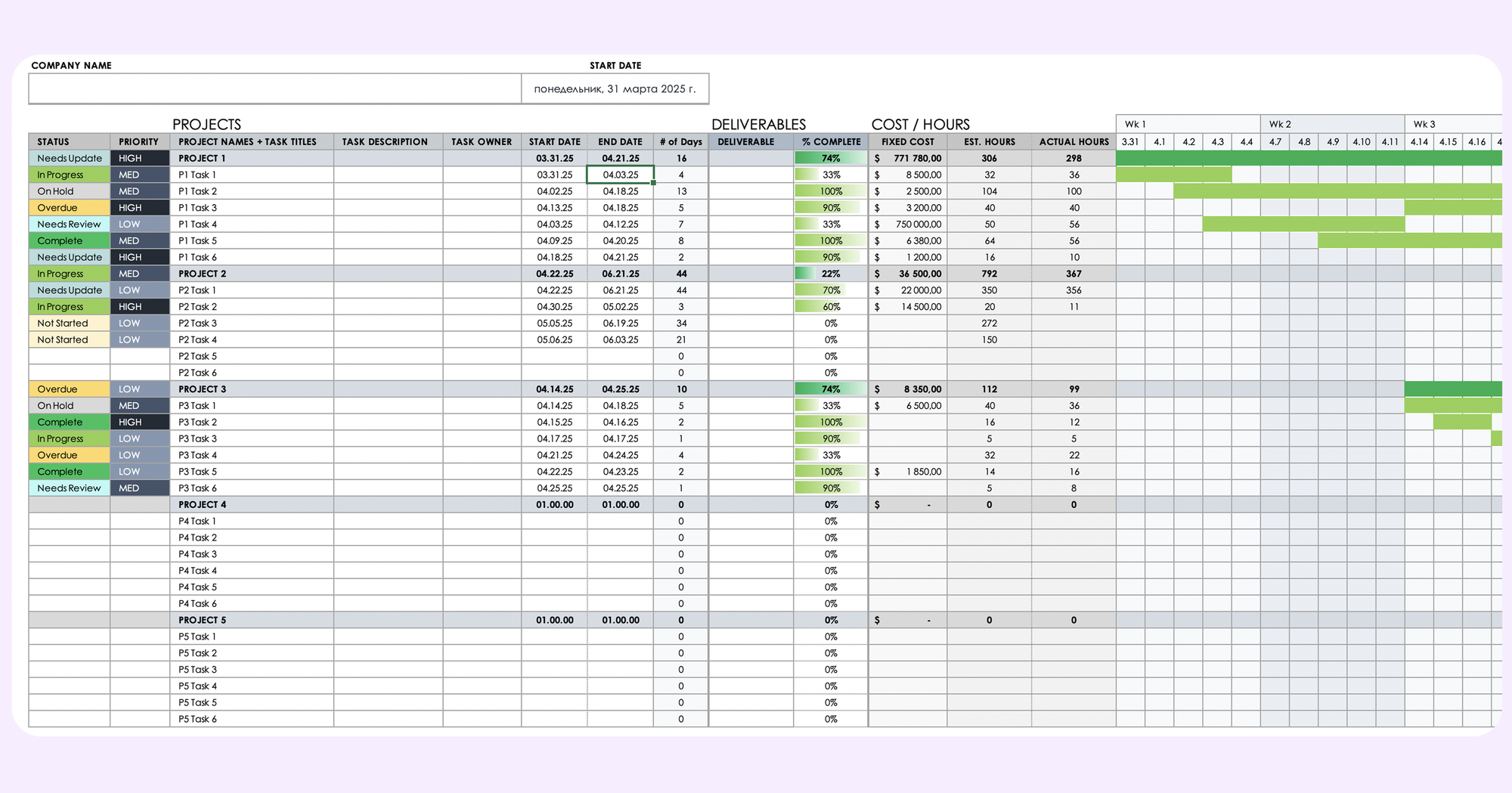
Минималистичный цветной шаблон
Этот шаблон отличается тем, что для работы с ним нужно использовать несколько листов в excel. На одном вы указываете вехи проекта и их даты, на втором вы вводите список задач со сроком выполнения, а на третьем появляется сама диаграмма Ганта. График автоматически подтягивает данные из других листов.
Минус шаблона в том, что придется поковыряться в формулах графика, чтобы все работало корректно, так как некоторые новые задачи могут не подгружаться на диаграмму.
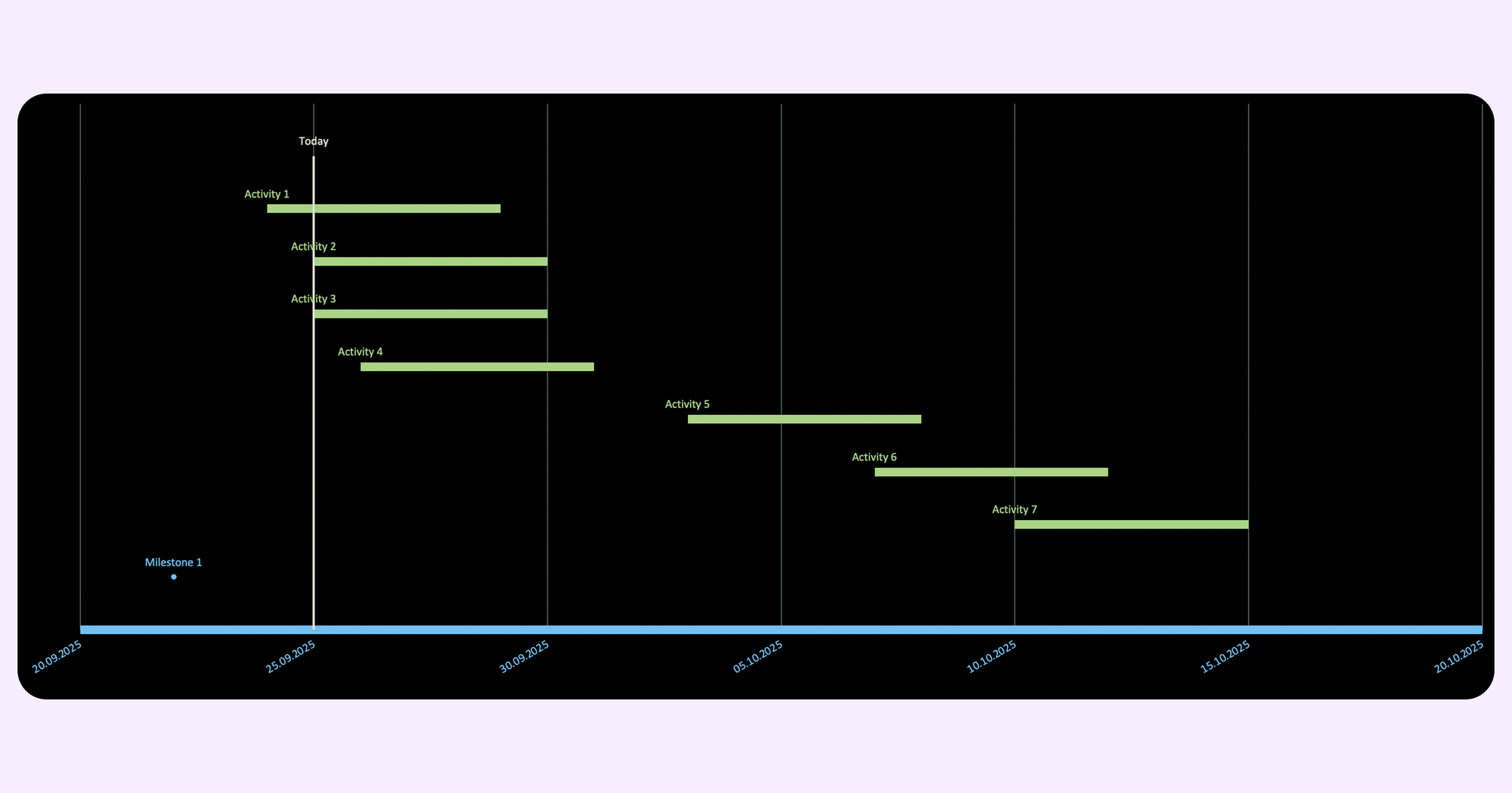
Упрощенная диаграмма для разработчиков
У этой диаграммы Ганта есть легенда с цветовыми обозначениями каждого этапа разработки: от генерации идей до выпуска продукта в релиз. Никаких автоматических расчетов и закрашиваний ячеек в таблице нет, поэтому она подходит для поверхностного планирования. Либо нужно дорабатывать диаграмму самостоятельно.
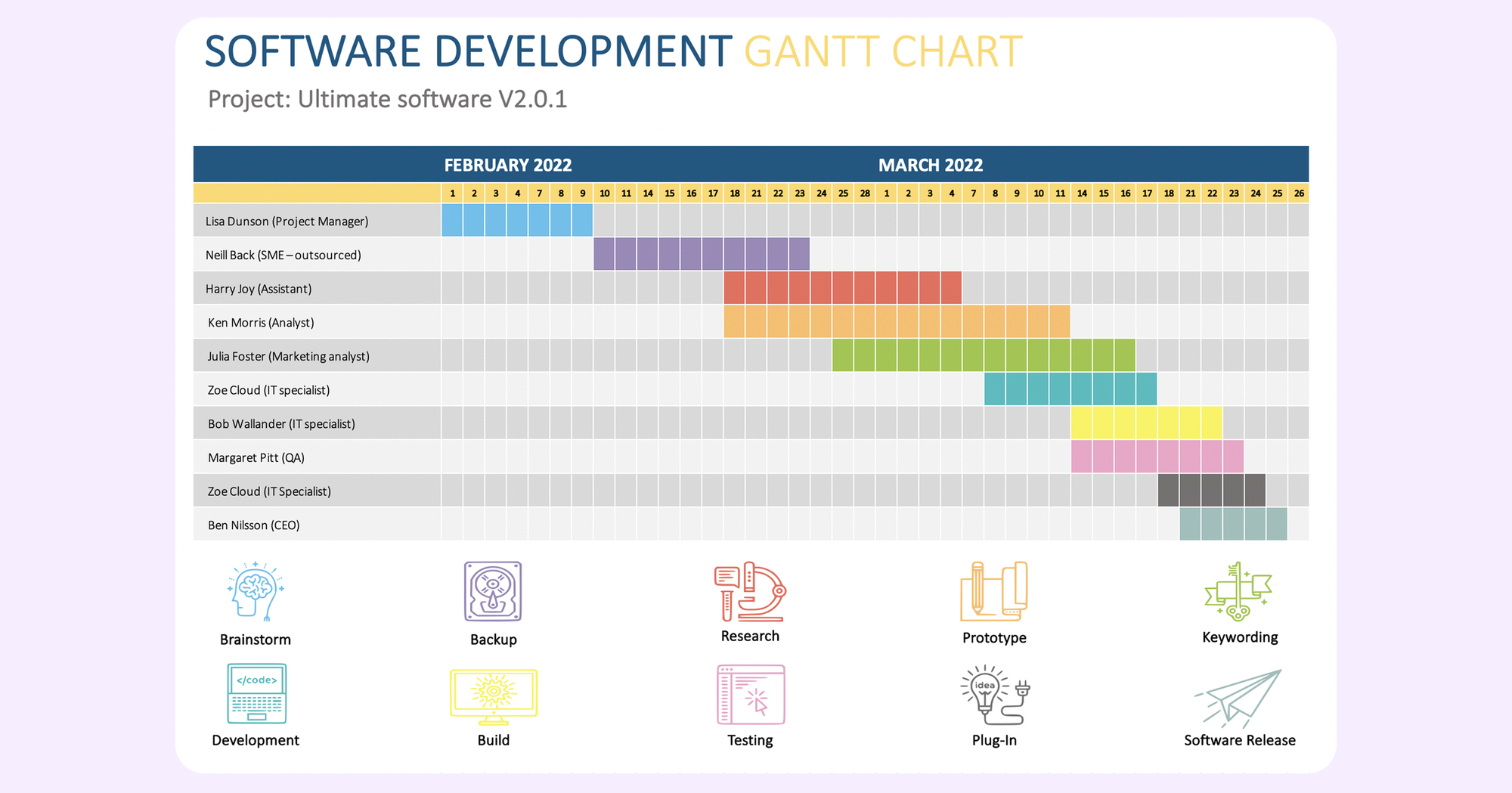
У шаблонов много ограничений, но есть более простая альтернатива
Все представленные шаблоны требуют двух вещей:
- Умение работать с таблицами на продвинутом уровне — чтобы создавать формулы и следить за отсутствием ошибок.
- Ручной работы — даже продвинутые диаграммы требуют самостоятельного ввода прогресса, а в некоторых случаях и закрашивания шкал.
Еще один недостаток — с диаграммами может работать ограниченное количество сотрудников. Файлы excel приходится отправлять для согласования, а в Google Таблицах страшно открывать доступ на редактирование, потому что диаграмма запутанная и в ней легко допустить ошибку, которая все сломает.
Альтернатива традиционным таблицам — специальное решение, с которым проще и быстрее работать. Одно из них — таск-трекер Kaiten. Покажем несколько примеров диаграмм Ганта, которые можно построить в таблице. Под каждым примером будет ссылка на само пространство, с которым вы можете повзаимодействовать.
Диаграмма Ганта для управления проектами
Здесь несколько проектов объединили на одном пространстве, поэтому можно смотреть сроки реализации каждого из них. Ненужные проекты можно сворачивать, чтобы они не отвлекали от более важных задач. А нужные проекты можно раскрывать, чтобы контролировать сроки по каждой задаче.
Чтобы было проще ориентироваться, каждому типу задач соответствует свой цвет линии на диаграмме.
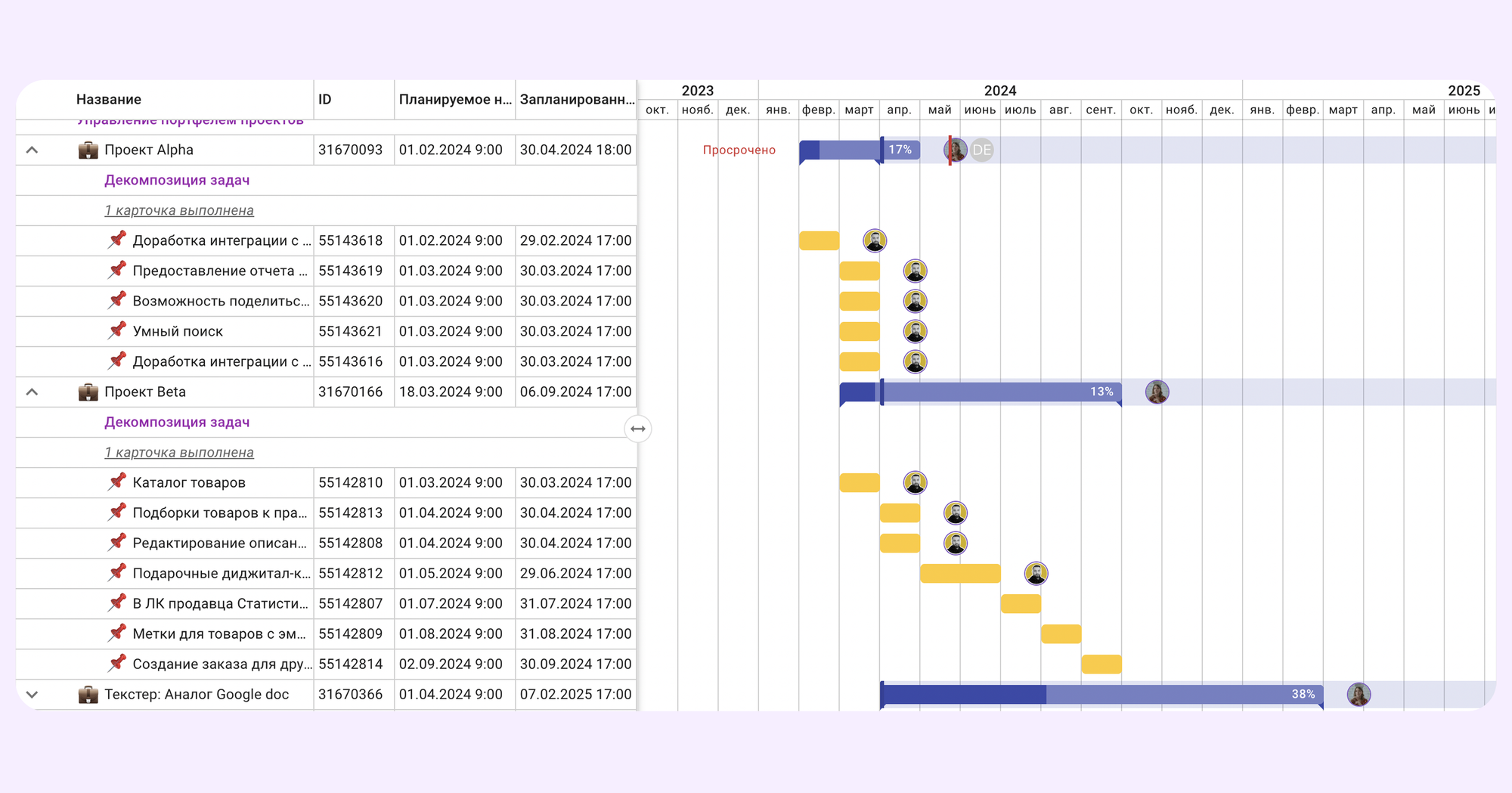
→ Посмотреть пример диаграммы Ганта
Диаграмма Ганта для спринтов
У этой диаграммы тот же принцип, но вместо проектов она делит пространство на User Stories, над которыми работает команда. Можно раскрыть каждую историю и посмотреть на ход работы над задачей. Также между задачами выстроены взаимосвязи, чтобы можно было смотреть, как отклонение от сроков по User Story сказывается на работе над остальными.
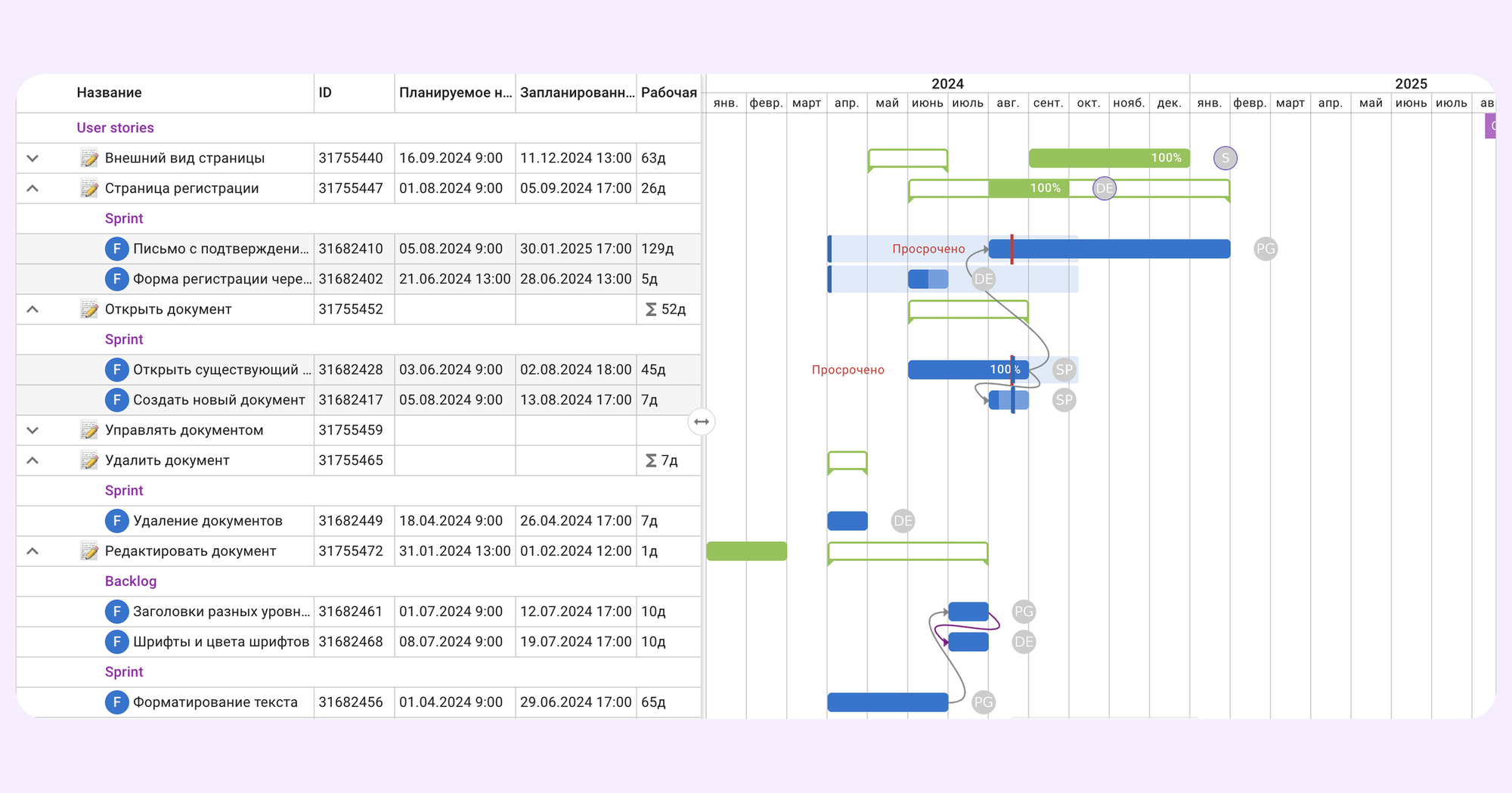
→ Посмотреть пример диаграммы Ганта
Диаграмма Ганта для руководителя
В этом случае диаграмма показывает работу по нескольким направлениям, что подходит для верхнеуровневого контроля. В частности, подходит HR-департаменту, так как показывает работу над развитием сотрудников и поиском новых кандидатов.
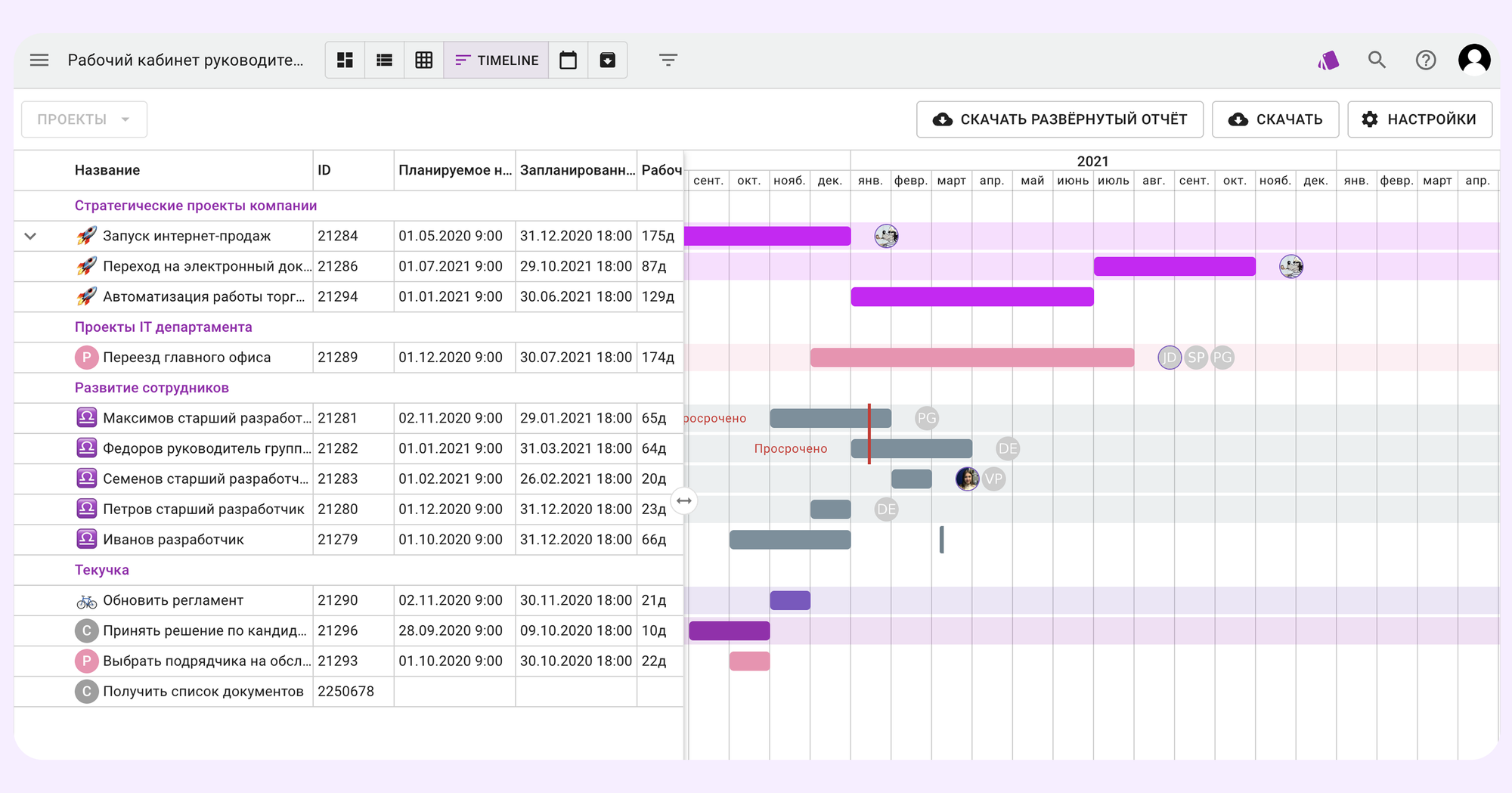
→ Посмотреть пример диаграммы Ганта
Другие особенности Kaiten, которые делают диаграмму Ганта проще, чем в шаблонах
Собрали еще несколько отличительных черт:
Есть ресурсное планирование. Это дополнительный раздел внизу диаграммы Ганта, который показывает распределение часов между сотрудниками. В случае перегруза Kaiten подсветит проблемные дни красным, а руководитель сможет перераспределить часы.
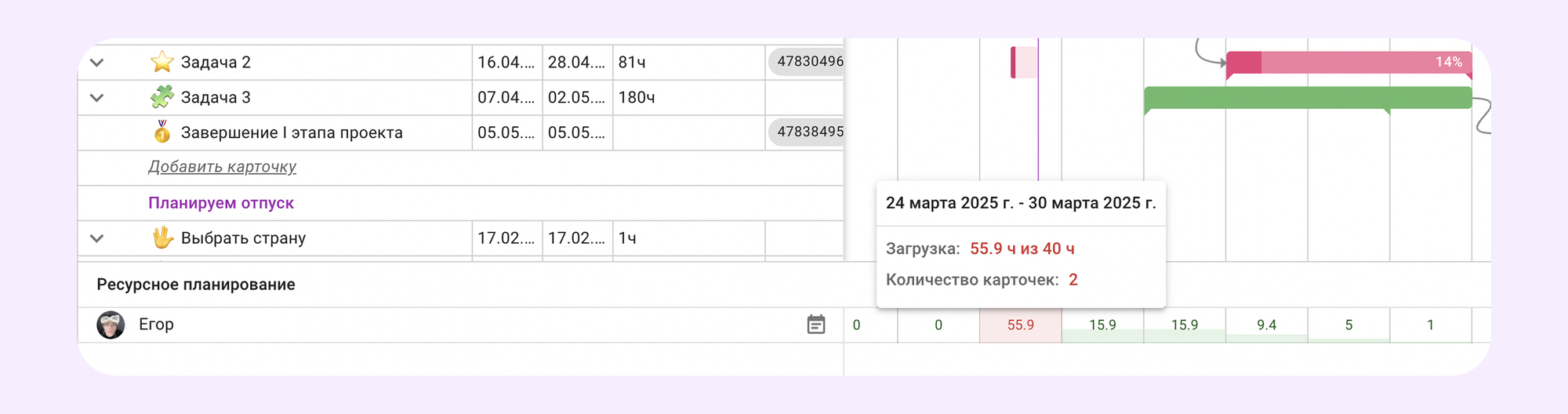
Есть план-фактный анализ. В Kaiten можно запланировать весь проект и поставить сроки для каждой задачи. Затем этот план можно сохранить и сверяться с ними по мере работы. Если процесс затягивается, то система покажет отклонение. В итоге работать можно в режиме онлайн, так как график обновляется автоматически, а контролировать ход работ становится проще.
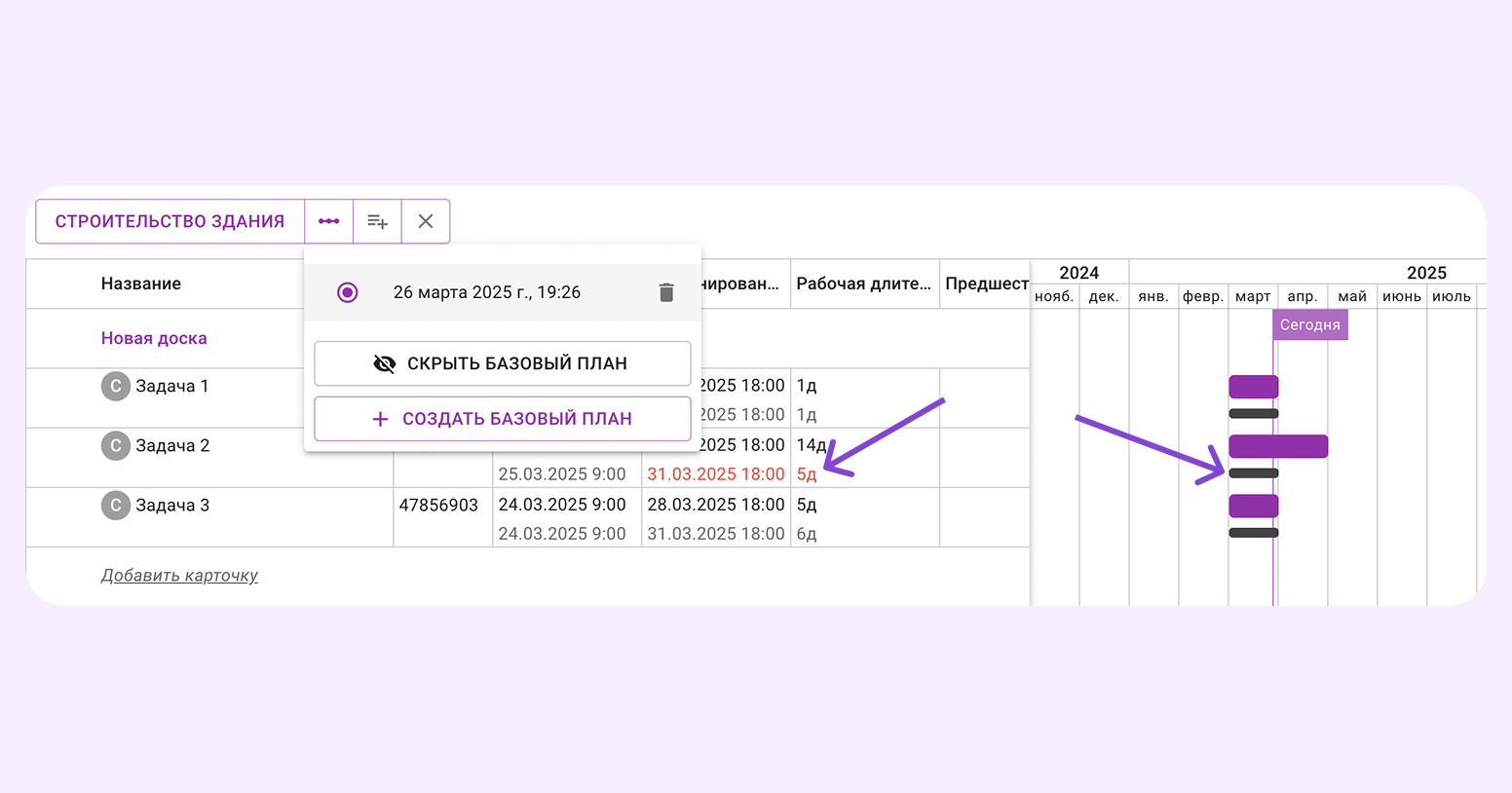
Диаграмму Ганта легко кастомизировать под себя. Слева от диаграммы находятся поля с данными. Базовые из них — сроки и продолжительность работ, ответственные сотрудники, а также названия задач. Однако все эти столбы можно перенастроить: скрыть ненужные и добавить новые.
Что касается новых полей, то вы можете выбрать как из существующих полей, так и создать кастомные. Главное — убранные поля в любой момент можно вернуть без риска что-то сломать в отображении диаграммы.
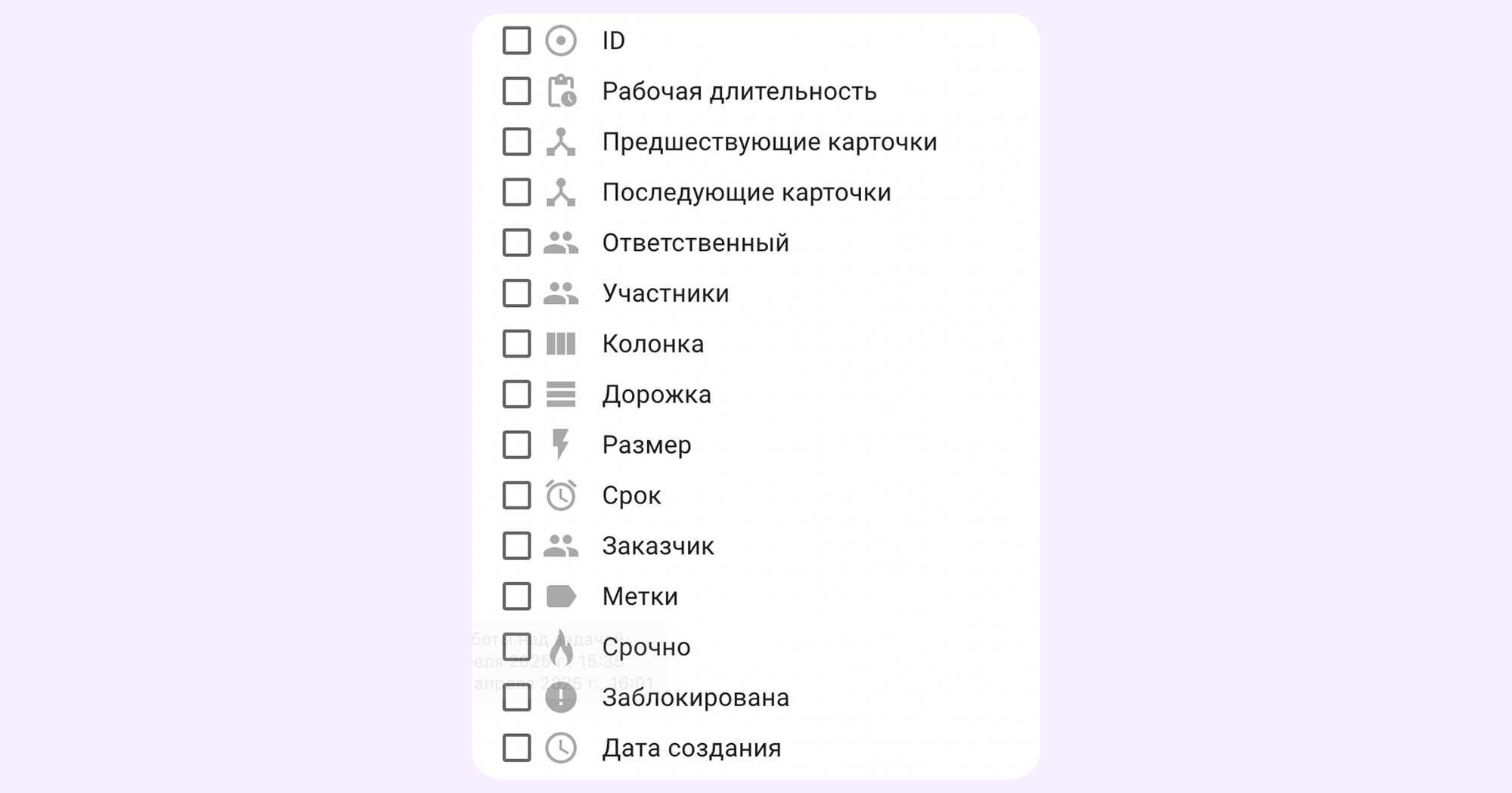
Можно выгружать диаграмму Ганта в виде excel-таблицы. Это пригодится при работе с внешними заказчиками, которые в целях безопасности не работают со сторонними решениями, но хотят быть в курсе изменений в проекте.
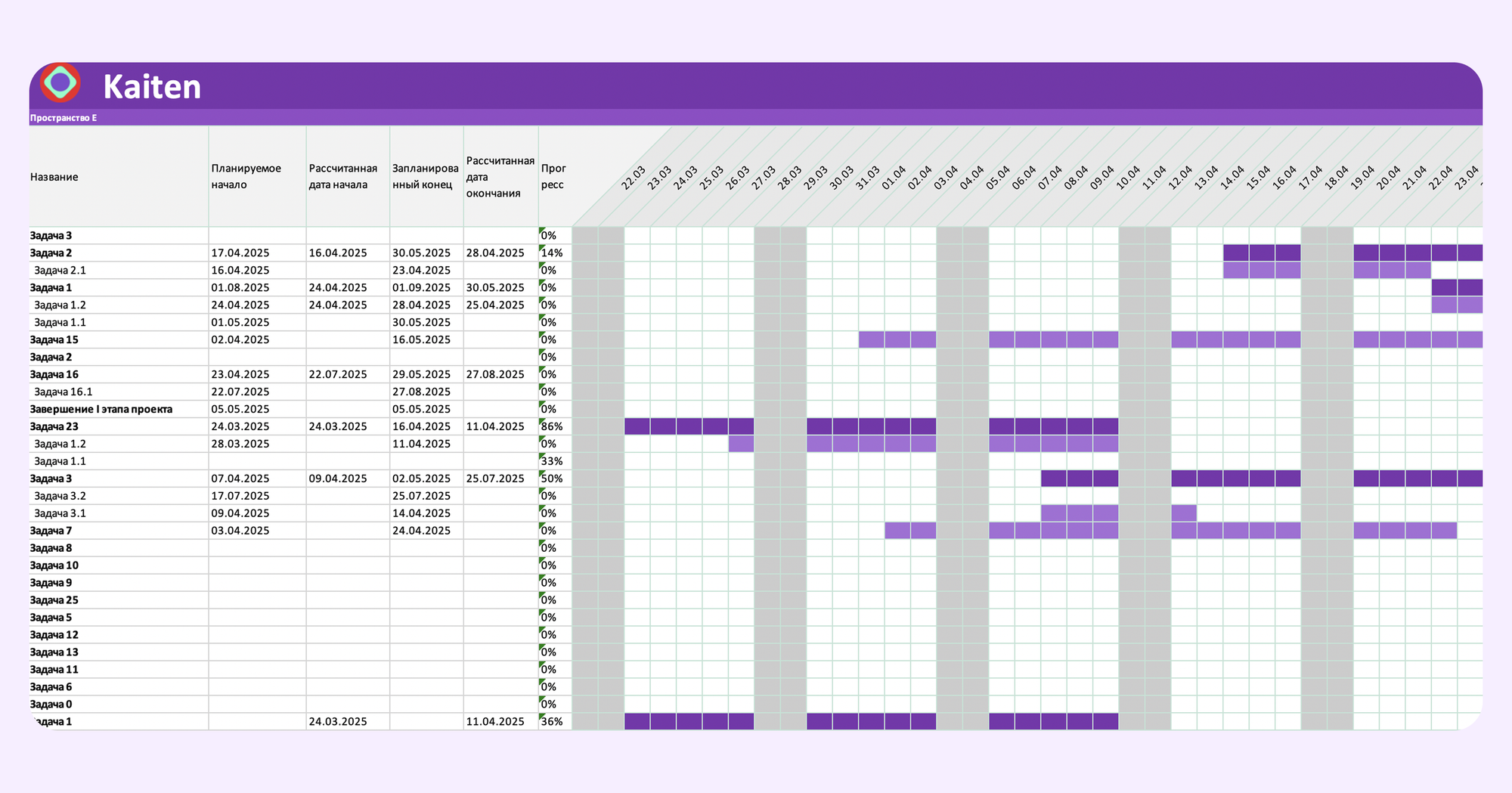
Все задачи — кликабельные. Если в шаблонах задачи не получится подробно описывать, потому тогда диаграмму будет сложно читать, то в Kaiten нет такого ограничения. Вы можете нажать на любую задачу, и откроется ее карточка, где можно:
- добавлять подробное описание и чек-листы;
- прикреплять ссылки и файлы;
- обсуждать задачу с коллегами в комментариях;
- ставить метки и блокировки.
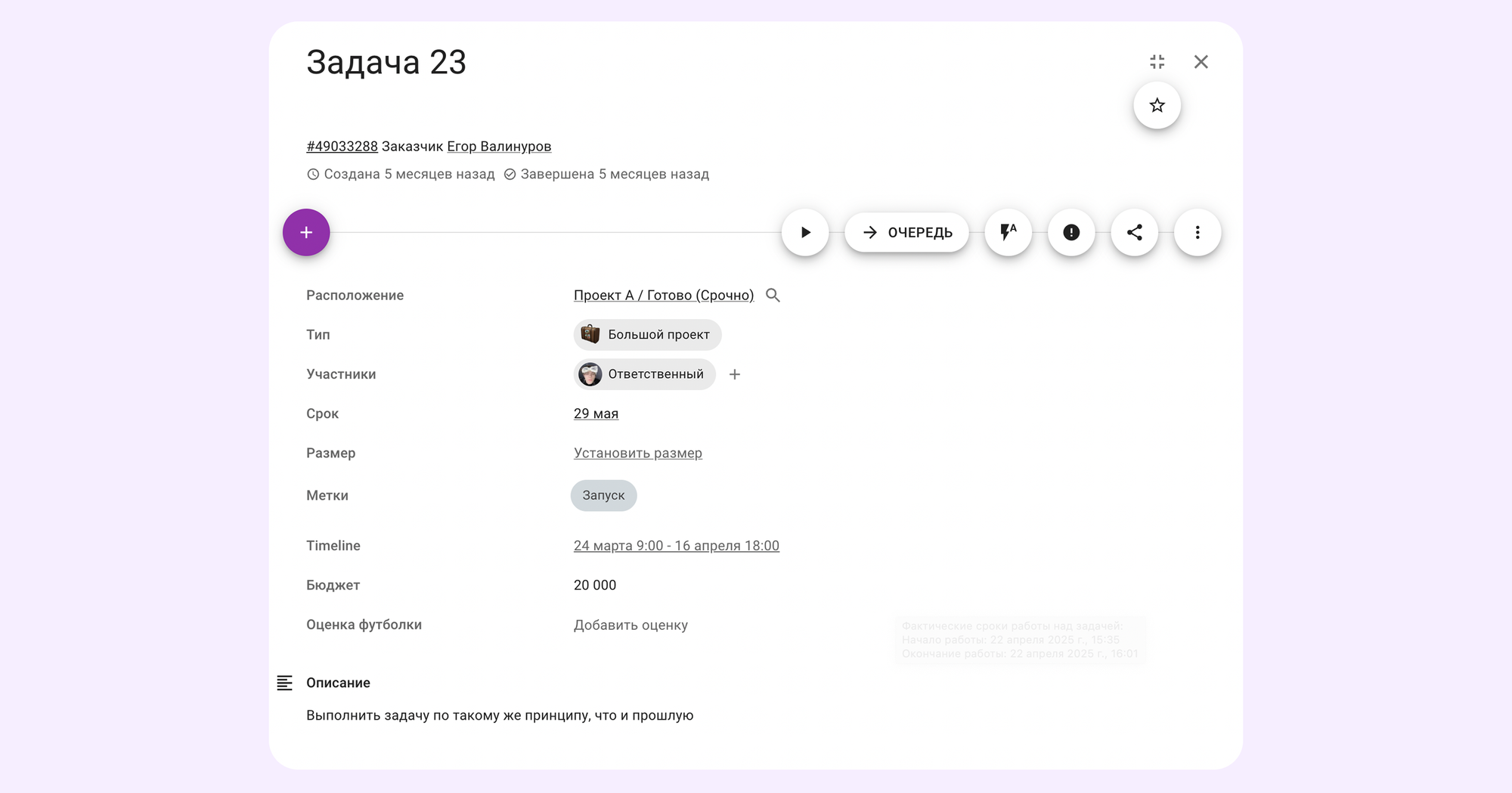
Как начать работать с диаграммой Ганта в Kaiten
В Kaiten есть бесплатная версия для команд до 5 человек. Она дает доступ к таймлайну — то есть вы сможете отображать все задачи на диаграмме Ганта, следить за сроками выполнения каждой из них и выгружать отчеты. Даже работа в таком формате будет удобнее, чем работа в бесплатных шаблонах для таблиц.
Чтобы начать пользоваться бесплатной версией, просто зарегистрируйте в пространстве и приступайте к работе.
А если вам нужны расширенные настройки с возможностью связывать задачи между собой и использовать ресурсное планирование и оценка трудозатрат по часам, то вам подойдет модуль Гант и Ресурсное планирование. Он доступен платно, но если работаете с Kaiten впервые, то можете бесплатно опробовать возможности в течение 30 дней.


